本日は Unity の小ネタ枠です。
Dialogue System for Unityを使ってUnityで会話イベントを作ってみるまでの手順を記事にします。
Dialogue System for Unity
Dialogue System for Unity は会話イベントや吹き出しを Unity で簡単に実装できる有料アセットです。
Cinemachine や Input System などのライブラリにも対応しており、様々な機能やサンプルUIを提供します。
assetstore.unity.com
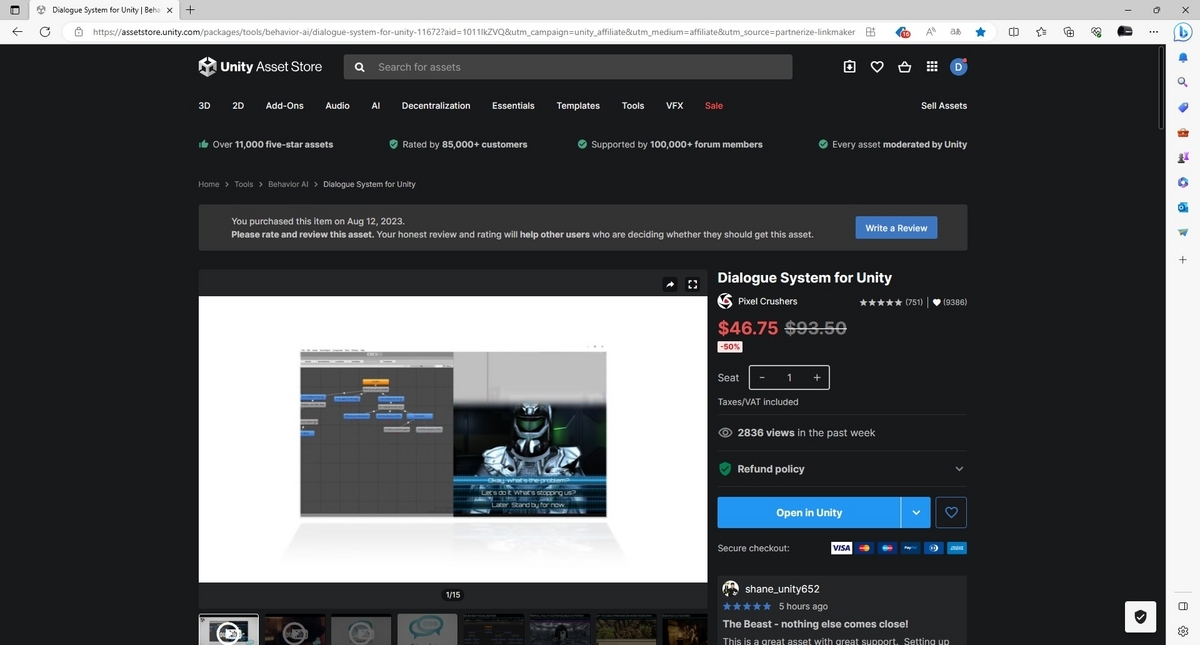
サンプルシーン
今回は StarterAssets のサンプルシーンに会話イベントを組み込んでみます。
StarterAssets の利用手順は以下の記事を参照ください。
bluebirdofoz.hatenablog.com
アセットのインポート
以下の Unity Assets ページに Unity アカウントでログインして[Add to My Assets]でアセット登録をしておきます。
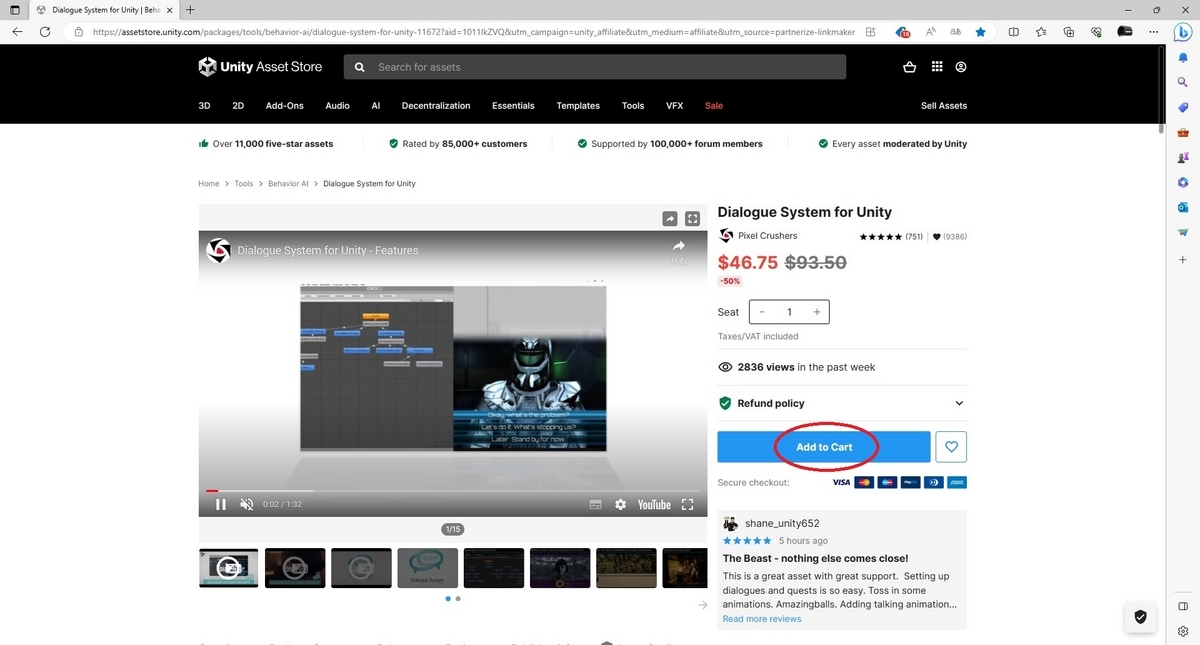
Unity を起動してアプリ内で Unity アカウントにログインします。

メニューから[Window -> Package Manager]を開きます。

[Packages]のプルダウンを開き、[My Assets]を選択します。

[Starter Assets]で検索してアセットを[Import]します。

これで Dialogue System for Unity のインポートは完了です。
Dialogue System for Unityの初期設定
Dialogue System for Unity をインポートすると以下の Welcome ウィンドウが開きます。
連携が可能な他ライブラリをプロジェクトに取り込んでいる場合はチェックを入れておきます。
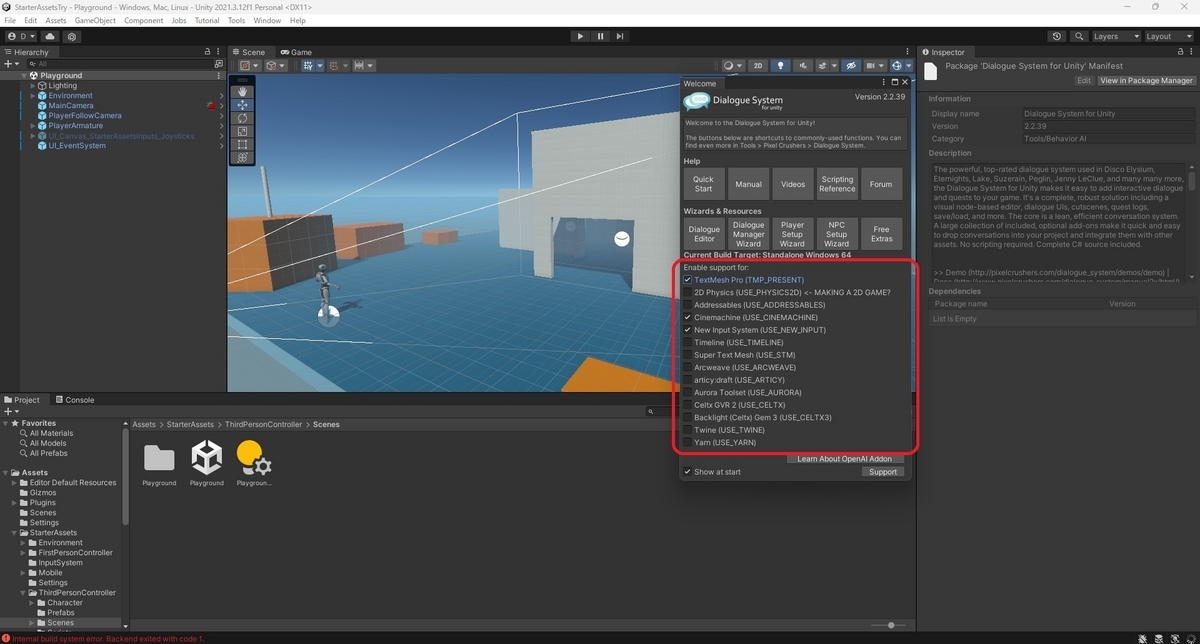
StarterAssets では以下のライブラリが利用されているのでチェックを入れておきました。
Cinemachine Input System
会話イベントを作成する
初めに会話イベントを管理するオブジェクトをシーンに追加します。
以下のプレハブをシーンにドラッグして配置します。
Assets/Plugins/Pixel Crushers/Dialogue System/Prefab/Dialogue Mangar.prefab

会話イベントのデータベースを作成します。
追加した Dialogue Mangar オブジェクトの Inspector ビューから Dialogue System Controller の[Create]ボタンをクリックします。

データベースファイルの出力先の指定ダイアログが開くので適当なフォルダを指定します。

作成したデータベースを開くと[Dialogue]ウィンドウが開きます。
会話イベントを作成するため、[Conversations]タグを開き、[+}ボタンをクリックします。

ノード上で右クリックから[Create Child Node]を実行すると新しいノードが作成されます。

作成されたノードに会話イベントの文章などを設定します。
設定内容の一例を以下に示します。
Title:ノード名 Actor:語り手 Conversant:聞き手 Dialogue Text:会話本文

今回は Dialogue Text のみ設定しました。

これで会話イベントを作成できました。
長くなったので記事を分けます。次はNPCに近づいたときに会話イベントを発生させる設定を行います。
bluebirdofoz.hatenablog.com